
ఒక నిలువు సమకాలీకరణ పల్స్ nvidia ఏమిటి
NVIDIA వీడియో కార్డు యొక్క సెట్టింగులలో, మీరు గ్రాఫిక్స్ అడాప్టర్ లేదా నిర్దిష్ట సాంకేతిక పరిజ్ఞాన నియంత్రణ యొక్క పనితీరును ఆప్టిమైజ్ చేయడానికి రూపొందించిన వివిధ విధులను కనుగొనవచ్చు. అందుబాటులో ఉన్న పారామితుల జాబితా కూడా "నిలువు సమకాలీకరణ పల్స్", ఇది ఇప్పటికీ నిలువు సమకాలీకరణ లేదా Vsync అని పిలువబడుతుంది. మానిటర్ యొక్క నిర్వాహకుడికి అనుగుణంగా ఒక చక్రం కోసం ప్రాసెస్ చేయబడిన ఫ్రేమ్ సంఖ్యను దాని సారాంశం పరిమితం చేయడం. ఉదాహరణకు, ఆట 60 HZ రీతిలో నడుస్తున్న ఒక మానిటర్ మీద నడుస్తోంది - ఇది సెకనుకు 60 ఫ్రేమ్ల చిత్రం మాత్రమే ఉత్పత్తి చేయగలదు. లంబ సమకాలీకరణ ఈ ప్రాసెసింగ్ పరిమితిని అమర్చుతుంది, మీరు సున్నితమైన చిత్రం యొక్క ప్రభావాన్ని సాధించడానికి మరియు చిత్రం యొక్క దూరాన్ని వదిలించుకోవటానికి అనుమతిస్తుంది, ఇది కూడా చర్చించబడుతుంది.
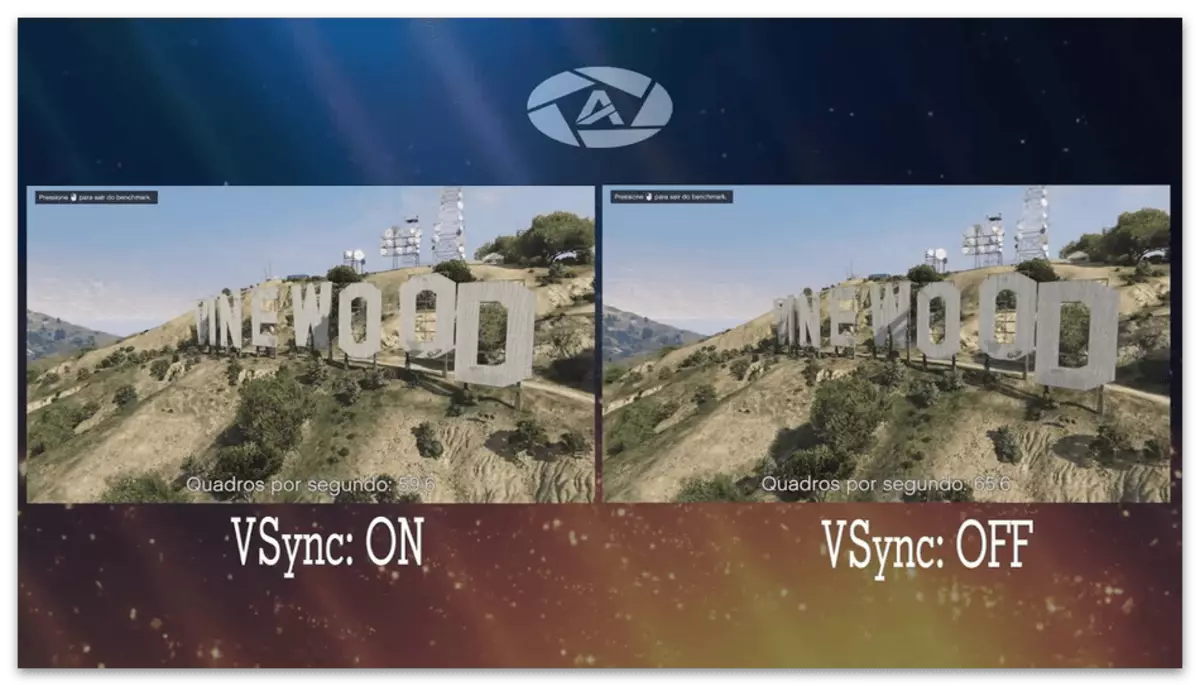
టెక్స్ట్ వివరణ మీకు అపారమయిన లేదా పూర్తిగా స్పష్టంగా కనిపించకపోతే, YouTube లో ఏదైనా వీడియోను తెరవండి, అక్కడ ఒక వికలాంగ లేదా సక్రియం చేయబడిన నిలువు సమకాలీకరణతో ఆటలో చిత్రం పోల్చడానికి వస్తుంది. కాబట్టి మీరు ఖచ్చితంగా ఈ టెక్నాలజీ యొక్క అన్ని లక్షణాలను ఎదుర్కోవటానికి చేయగలరు.
నిలువు సమకాలీకరణ పల్స్ ఉపయోగించాలి
నిలువు సించోపల్లు దాని అనుకూల పారామితులను సక్రియం లేదా ఇన్స్టాల్ చేసినప్పుడు పరిస్థితి మరింత వివరంగా పరిగణలోకి తెలపండి. ఆటలో డైనమిక్ సన్నివేశాలలో కనిపించే దూరం మొదటి మరియు అతి ముఖ్యమైన కారణం. కింది చిత్రంలో, మీరు గ్రాఫిక్స్ అడాప్టర్తో సరికాని ఫ్రేమ్ ప్రాసెసింగ్ కారణంగా సంభవించే అటువంటి లాగ్ యొక్క దృశ్య ప్రాతినిధ్యంను చూస్తారు. వారు చాలా క్యూలో ఉంచుతారు, ఒక ఇతర మరియు కళాఖండాలు కనిపించే ఒక superimposed ఉంది.

రెండవ కారణం మేము సింగిల్ గేమ్స్ గురించి మాట్లాడుతున్నాము, ఒక సున్నితమైన చిత్రం యొక్క సృష్టి. మల్టీప్లేయర్లో, నిలువు సమకాలీకరణ సాధారణంగా ఉపయోగించబడదు ఎందుకంటే ఇది ఆలస్యం పెరుగుతుంది మరియు కాల్పుల సమయంలో ప్రతిచర్యను తగ్గిస్తుంది. ఈ క్రింది లింక్పై క్లిక్ చేయడం ద్వారా మా వెబ్ సైట్ లో ఒక ప్రత్యేక వ్యాసంలో ఈ సాంకేతిక పరిజ్ఞానాల గురించి చదవడానికి మేము అందిస్తున్నాము.
మరింత చదవండి: నిలువు సమకాలీకరణను డిస్కనెక్ట్ చేయడానికి సిఫార్సులు
ఎంచుకోవడానికి నిలువు సమకాలీకరణ పల్స్ యొక్క విలువ ఏమిటి
మీరు NVIDIA గ్రాఫిక్స్ అడాప్టర్ సెట్టింగులను తెరిస్తే, ఒక నిలువు సమకాలీకరణ పల్స్ పారామీటర్తో ఒక విభాగంలో, మీరు దాని స్వంత లక్షణాలను కలిగి ఉన్న ప్రతి ఒక్కటి ఆరు అందుబాటులో ఉన్న విలువలను చూడవచ్చు. Vsync యొక్క క్రియాశీలత గురించి మరింత చదవండి, కింది శీర్షికపై క్లిక్ చేయడం ద్వారా మరొక విషయంలో చదివి, ఇప్పుడు మేము ఈ విలువలను ఆపరేషన్ యొక్క సూత్రాన్ని విశ్లేషిస్తాము.
మరింత చదవండి: NVIDIA నిలువు సమకాలీకరణను ఎలా ప్రారంభించాలో
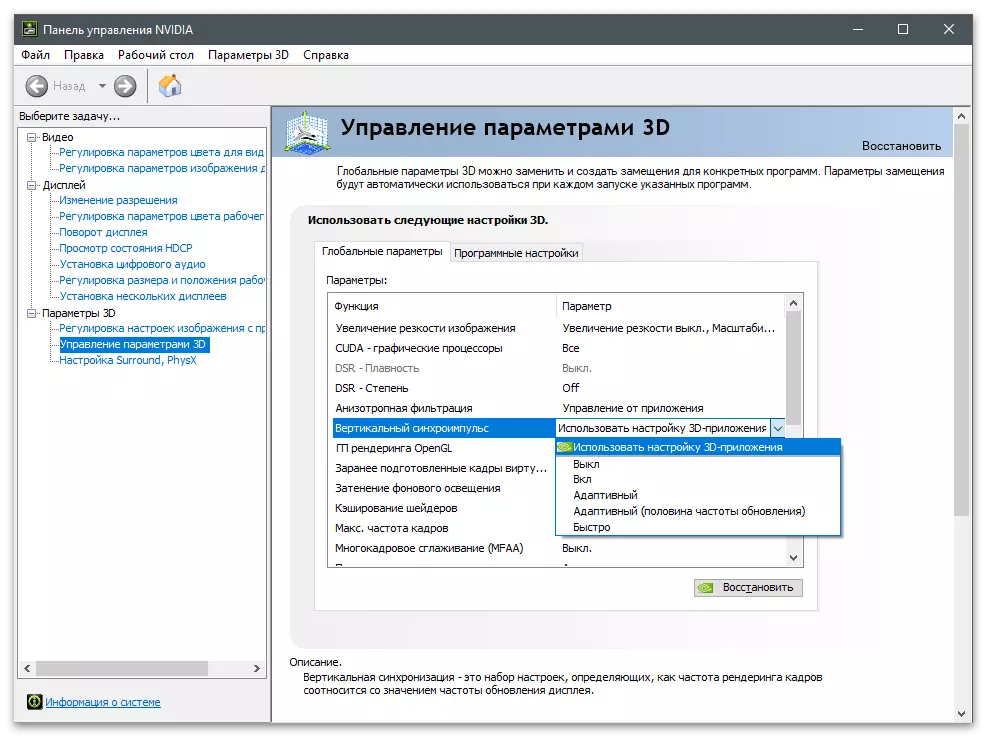
- 3D అప్లికేషన్ సెట్టింగ్ను ఉపయోగించండి. దాదాపు అన్ని ఆధునిక ఆటలు కంప్యూటర్ యొక్క శక్తిని బట్టి కావలసిన పారామితులను స్థాపించడానికి మరియు అదనపు టెక్నాలజీలను వర్తింపజేయవలసిన అవసరాన్ని అనుమతించే ఆధునిక గ్రాఫిక్స్ సెట్టింగ్లను కలిగి ఉంటాయి. ఒక నియమంగా, అందుబాటులో ఉన్న పారామితుల జాబితాలో నిలువు సమకాలీకరణ కూడా ఉంది మరియు ఈ విలువను Vsync ఆటలో ప్రారంభించబడిందో మరియు పొందిన డేటాకు అనుగుణంగా పనిచేస్తుందో లేదో తెలుసు.
- విడిచిపెట్టు నిలువు సమకాలీకరణ నిలిపివేయబడినప్పుడు, గ్రాఫికల్ ప్రక్రియతో ఫ్రేమ్ల యొక్క రెండరింగ్ ఫ్రీక్వెన్సీ పరంగా పరిమితులు లేవు, ఇది నవీకరణలో ఒక సమయంలో బహుళ ఫ్రేమ్లను ప్రాసెస్ చేయడానికి వీలు కల్పిస్తుంది. ఇది పైన వివరించిన సమస్యలను కలిగిస్తుంది, కానీ ఆట యొక్క పనితీరుపై సానుకూల ప్రభావం చూపుతుంది, ఆలస్యం తగ్గిస్తుంది మరియు మానిటర్ నవీకరణ ఫ్రీక్వెన్సీపై ఆధారపడి FPS పరిమితం చేయదు.
- Incl. హెర్మెంట్ మానిటర్కు అనుగుణంగా రెండరింగ్ కోసం పరిమితిని కలిగి ఉంటుంది. ఈ పారామితిని ఇన్స్టాల్ చేయడం చాలా భాగం మాత్రమే చిత్రం విరామాలు కనిపించే సందర్భాలలో అవసరం. అయితే, ఆటలో FPS మొత్తం మరియు ఒక సౌకర్యవంతమైన ఆట కోసం తగినంత సరిపోని ఉంటే నిలువు సమకాలీకరణ సక్రియం అవసరం లేదు.
- వేగంగా. రెండరింగ్ ఫ్రీక్వెన్సీ యొక్క పరిమితిని ఆఫ్ చేసే ఒక ప్రత్యేక సాంకేతిక అల్గోరిథం. ఫ్రేములు సాధ్యమైనంత త్వరగా ప్రాసెస్ చేయబడతాయి, కానీ చిత్రం విరామాలు ఉండవు, ఎందుకంటే మానిటర్ అప్డేట్ ఫ్రీక్వెన్సీని మించిన పూర్తి ఫ్రేములు తెరపై ప్రదర్శించబడవు. మీరు ఈ విలువను ఎంచుకుంటే, ఆలస్యం తక్కువగా ఉంటుంది, ఇది ఆన్లైన్ గేమ్స్ కోసం మంచిది, కానీ చీలికలు కనిపించవు.
- అనుకూల. నిలువు సమకాలీకరణపై శక్తిని స్వయంచాలకంగా ఎంచుకోవడానికి సాంకేతికతలను అందిస్తుంది. మీరు ఈ విలువను ఆకృతీకరించినప్పుడు, FPS మానిటర్ అప్డేట్ ఫ్రీక్వెన్సీని మించిపోయినప్పుడు మాత్రమే Vsync ప్రేరేపించబడింది, కానీ దిగువ ఫ్రేమ్ల సంఖ్యను స్వయంచాలకంగా ఆఫ్ చేస్తుంది. ఈ మంచి పనితీరు మరియు అధిక నాణ్యత చిత్రం అందించడం ఒక గొప్ప ఎంపిక.
- అడాప్టివ్ (నవీకరణ ఫ్రీక్వెన్సీలో సగం). ఆట బ్రేజ్డ్ కలిగి ఉన్న కేసుల్లో ఈ విలువను ఇన్స్టాల్ చేయండి మరియు ఫ్రేమ్ల సంఖ్య కూడా తక్కువగా ఉంటుంది. ఈ పారామితి ఎంచుకున్నప్పుడు, అల్గోరిథం డిస్ప్లే యొక్క సగం హెర్టిస్ యొక్క రెండరింగ్ ఫ్రీక్వెన్సీని పరిమితం చేస్తుంది. మీరు గేమ్స్ లో ఒక సౌకర్యవంతమైన FPS ఉంటే ఈ ఐచ్ఛికం తగినది కాదు.
అదనపు సమాచారం, మేము ఆపరేటింగ్ సిస్టమ్ మరియు మూడవ పార్టీ కార్యక్రమాల కోసం ప్రామాణిక ఉపకరణాలతో మానిటర్ యొక్క హెర్టెస్ యొక్క నిర్ణయం ద్వారా వివరించిన కథనాన్ని చదవమని సూచిస్తున్నాము. ఇది ఉపయోగకరంగా ఉంటుంది ఎందుకంటే నిలువు సమకాలీకరణ సాంకేతికత నేరుగా పరికరం యొక్క ఈ లక్షణంతో సంబంధం కలిగి ఉంటుంది.
మరింత చదవండి: Windows 10 లో స్క్రీన్ నవీకరణ ఫ్రీక్వెన్సీ కనుగొనేందుకు ఎలా
మీరు ప్రతి పారామితి యొక్క వర్ణనను మాత్రమే చదువుకోవచ్చు మరియు మీ కోసం సరిఅయినదాన్ని ఎంచుకోండి. ఇతర అందుబాటులో ఉన్న NVIDIA సెట్టింగులలో గేమ్స్ మరియు వారి ఆప్టిమైజేషన్లో పనితీరును ప్రభావితం చేస్తుంది, మా వెబ్ సైట్ లో మరొక వ్యాసంలో చదవండి.
మరింత చదవండి: ఆటల కోసం NVIDIA వీడియో కార్డ్ సరైన సెట్టింగులు
